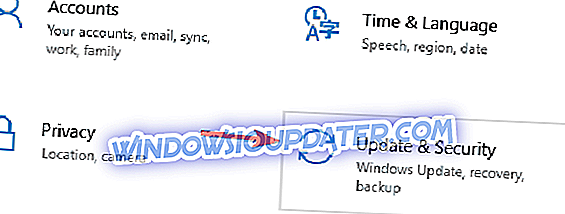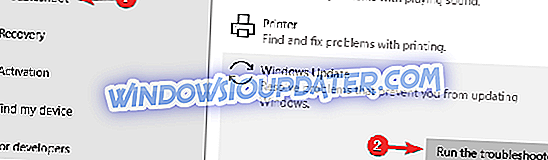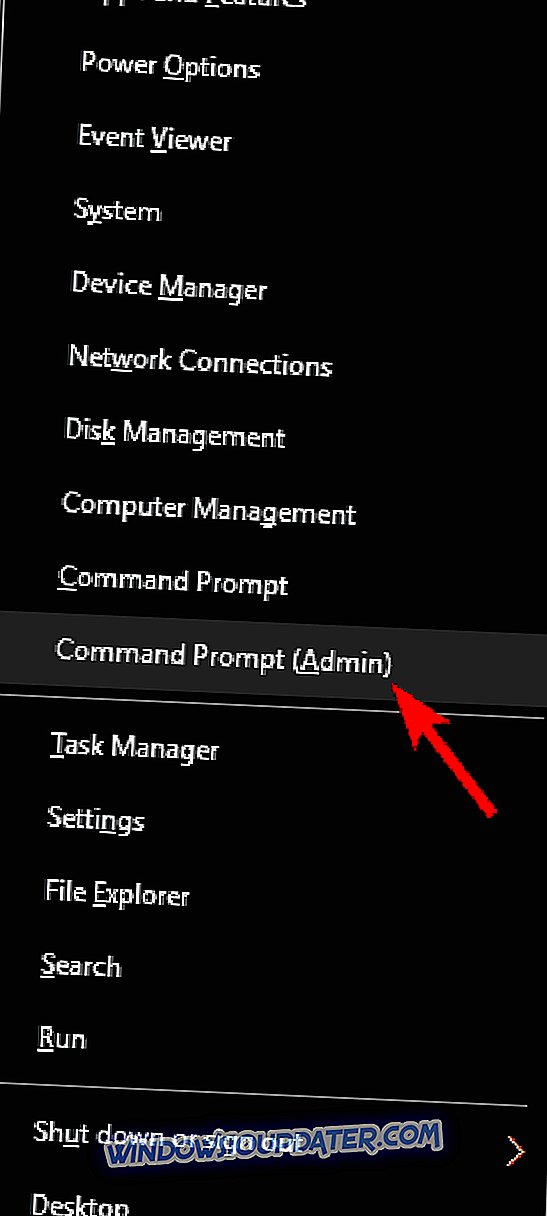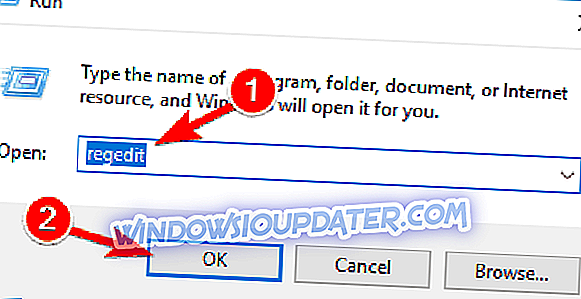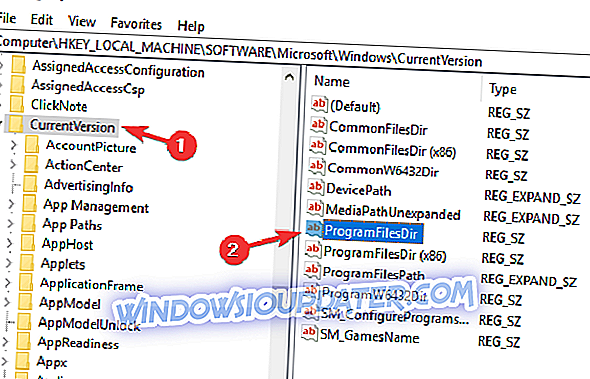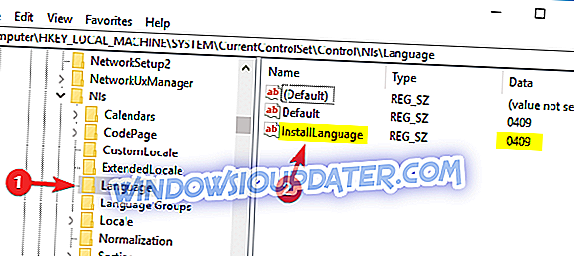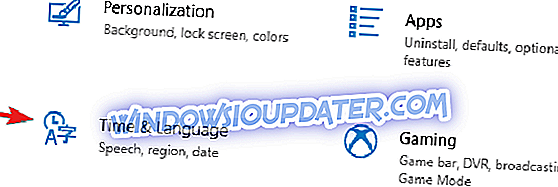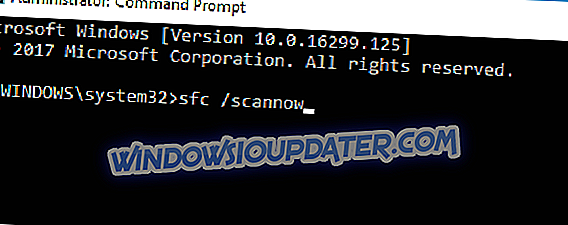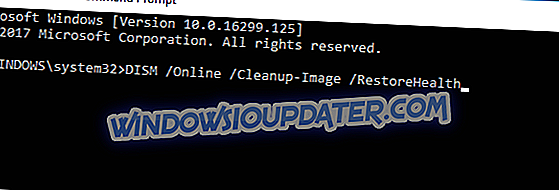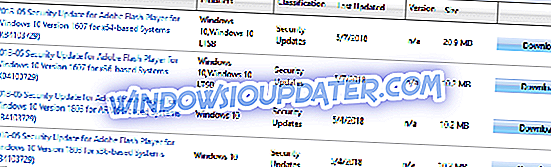Die Installation der neuesten Updates auf Ihrem Windows 10-Computer kann aufgrund technischer Probleme und Fehlern, die auftauchen können, manchmal zu einem Albtraum werden. Einer der vielen, die auftreten können, ist der Fehler 0xc1900204, der den Aktualisierungsvorgang für das Ersteller-Update insgesamt blockiert.
Gestern (05.04.2017) habe ich Windows 10 auf zwei Computern erfolgreich aktualisiert, aber auf meinem Bürodesktop ist es fehlgeschlagen. Beim Versuch, ein Update von Version 1607, OS Build 14393.693, durchzuführen, wurde der Windows Update-Fehler 0xc1900204 generiert. Bei der Suche nach Hilfe zu diesem Fehler wurden einige Seiten generiert, die sich auf die Vorschau von Windows 10 oder das Upgrade von Windows 7 auf Windows 10 beziehen. Ich sehe jedoch nichts im Zusammenhang mit dem neuesten Upgrade.
In diesem Artikel werden wir eine Reihe von Lösungen auflisten, um den Fehler 0xc1900204 zu beheben.
Wie behebt man den Fehler 0xc1900204 unter Windows 10?
Beim Versuch, die neuesten Systemaktualisierungen herunterzuladen, wird der Fehler 0xc1900204 angezeigt.
- 0xc1900204 upgrade - Dieser Fehler kann auftreten, wenn versucht wird, das System mit den neuesten Updates zu aktualisieren. Versuchen Sie in diesem Fall, die Windows Update-Problembehandlung auszuführen, und prüfen Sie, ob dies hilfreich ist.
- Windows-Setup schlug mit hexadezimalem Exit-Code fehl 0xc1900204 - Manchmal wird diese Meldung angezeigt, wenn Sie versuchen, Windows zu installieren. Wenn dieses Problem auftritt, sollten Sie es mit einer unserer Lösungen beheben können.
- Windows 10 Update Assistant 0xc1900204 - In einigen Fällen haben Benutzer diese Fehlermeldung bei der Verwendung des Update Assistant gemeldet. Um dies zu beheben, empfehlen wir Ihnen, die Windows Update-Komponenten zurückzusetzen und zu prüfen, ob dies hilfreich ist.
Lösung 1 - Führen Sie die Windows-Update-Problembehandlung aus
Das erste, was Sie versuchen können, um den Fehler 0xc1900204 zu beheben, ist die Windows Update-Problembehandlung. Wie Sie vielleicht wissen, enthält Windows 10 eine Vielzahl von Ratgebern, mit denen Sie häufige Computerprobleme beheben können.
Um die Windows Update-Problembehandlung auszuführen, müssen Sie nur die folgenden Schritte ausführen:
- Drücken Sie die Windows-Taste + I, um die Einstellungen-App zu öffnen.
- Wenn sich die App Einstellungen öffnet, navigieren Sie zum Abschnitt Update & Sicherheit .
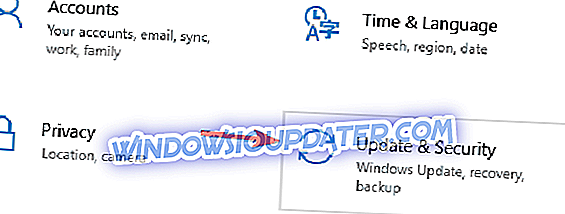
- Wählen Sie im Menü links die Option Problembehandlung . Wählen Sie im rechten Fensterbereich Windows Update aus und klicken Sie auf die Schaltfläche Problembehandlung ausführen.
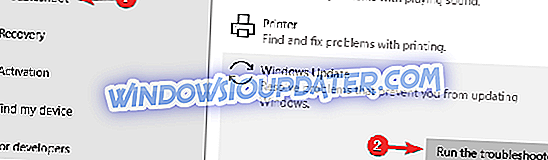
- Folgen Sie den Anweisungen auf dem Bildschirm, um die Fehlerbehebung abzuschließen.
Überprüfen Sie nach Abschluss der Problembehandlung, ob das Problem weiterhin besteht.
Lösung 2 - Setzen Sie die Windows Update-Komponenten zurück
Windows Update erfordert bestimmte Dienste, um ordnungsgemäß zu funktionieren. Wenn bei einem dieser Dienste ein Problem auftritt, kann der Fehler 0xc1900204 auftreten. Sie können das Problem jedoch immer beheben, indem Sie die erforderlichen Dienste zurücksetzen. Sie können dies tun, indem Sie die folgenden einfachen Schritte ausführen:
- Drücken Sie die Windows-Taste + X, um das Windows + X-Menü zu öffnen. Wählen Sie jetzt Eingabeaufforderung (Admin) oder PowerShell (Admin) aus der Liste aus.
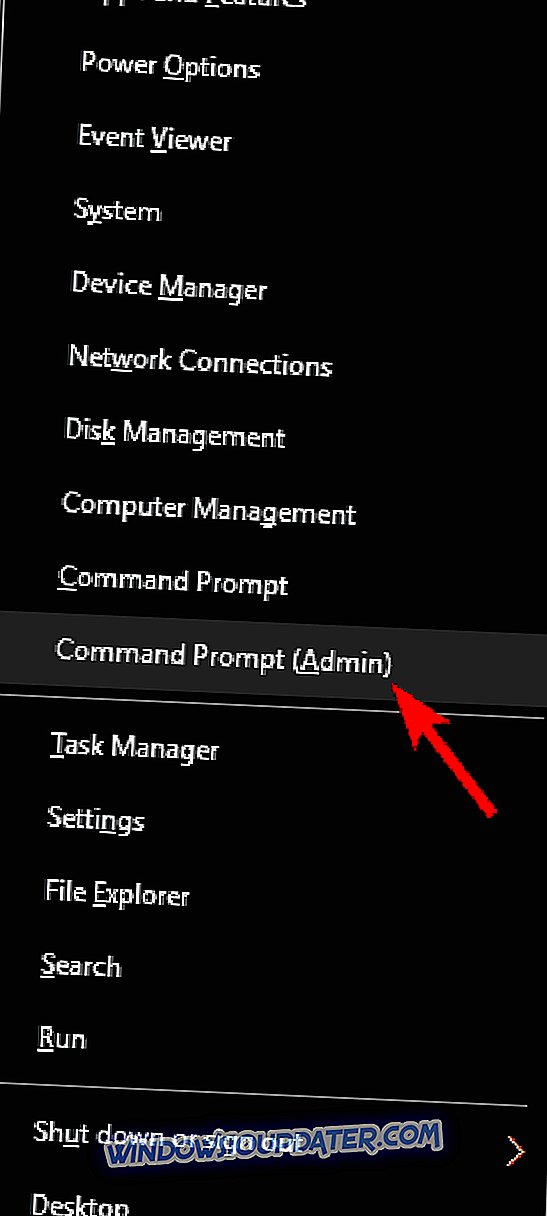
- Geben Sie die folgenden Befehle ein, um BITS, Cryptographic, MSI Installer und Windows Update Services zu stoppen . Drücken Sie die EINGABETASTE für jeden Befehl:
- net stop wuauserv
- net stop cryptSvc
- Netzstopp-Bits
- net stop msiserver
- ren C: \ Windows \ SoftwareDistribution SoftwareDistribution.old
- ren C: \ Windows \ System32 \ catroot2 Catroot2.old net start wuauserv
- net start cryptSvc
- Netto-Startbits
- net start msiserver
Überprüfen Sie nach der Ausführung dieser Befehle, ob das Problem mit Windows Update weiterhin besteht. Wenn Sie diese Befehle nicht manuell ausführen möchten, können Sie auch ein Windows Update-Reset-Skript erstellen, das die erforderlichen Dienste mit einem einzigen Klick zurücksetzt.
Lösung 3 - Setzen Sie die Registrierung zurück
In einigen Fällen kann der Fehler 0xc1900204 von Ihrer Registrierung verursacht werden. Ihre Registrierung enthält alle Arten von vertraulichen Einstellungen, und manchmal sind Ihre Einstellungen möglicherweise nicht korrekt, sodass der Fehler auftritt. Sie können das Problem jedoch einfach beheben, indem Sie Folgendes tun:
- Geben Sie Windows-Taste + R ein . Geben Sie Regedit ein und drücken Sie die Eingabetaste .
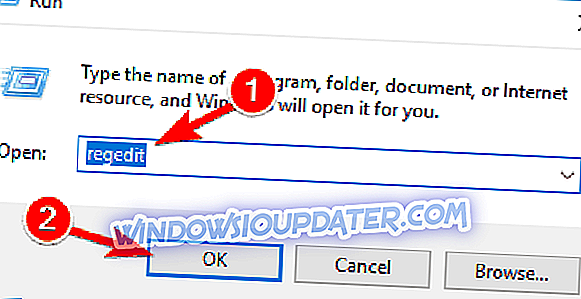
- Suchen Sie die folgende Zeile:
- HKEY_LOCAL_MACHINE \ SOFTWARE \ Microsoft \ Windows \ CurrentVersion
- Klicken Sie mit der rechten Maustaste auf den Wert ProgramFilesDir, und ändern Sie den Standardwert von C: \ Program Files in den Pfad, in dem Sie alle Programme installieren möchten.
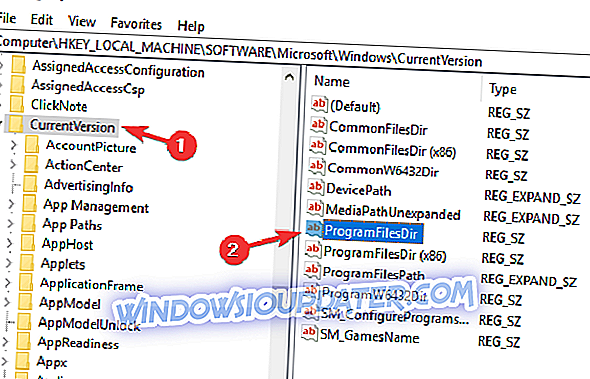
- Klicken Sie zum Beenden auf OK. Starten Sie Ihren PC neu und installieren Sie dann die gewünschten Updates.
Wenn Sie die Änderungen vorgenommen haben, überprüfen Sie, ob das Problem mit diesem Fehler behoben wurde.
Lösung 4 - Überprüfen Sie Ihr Antivirus
Eine gute Antivirus-Software von Drittanbietern ist wichtig, wenn Sie Ihren PC vor Online-Bedrohungen schützen möchten. Manchmal kann Ihr Antivirus-System jedoch Ihr System stören und das Herunterladen von Updates verhindern.
Es ist nicht ungewöhnlich, dass ein Antivirus eines Drittanbieters den Fehler 0xc1900204 verursacht. Um dieses Problem zu beheben, wird empfohlen, dass Sie bestimmte Antivirenfunktionen deaktivieren und prüfen, ob dies hilfreich ist. Wenn das Problem durch die Deaktivierung der Antivirenfunktionen nicht gelöst wird, müssen Sie als Nächstes Ihre Antivirensoftware vollständig deaktivieren.
Im schlimmsten Fall müssen Sie Ihre Antivirensoftware möglicherweise vollständig entfernen. Wenn das Problem durch das Entfernen des Virenschutzprogramms behoben wird, sollten Sie zu einer anderen Virenschutzsoftware wechseln. Es gibt viele großartige Antivirenprogramme, aber wenn Sie einen großen Schutz wünschen, der Ihr System nicht stört, sollten Sie Bitdefender in Betracht ziehen.
Lösung 5 - Stellen Sie sicher, dass Englisch als Standardanzeigesprache eingestellt ist
Benutzern zufolge kann der Fehler 0xc1900204 manchmal auftreten, weil Englisch nicht als Standardanzeigesprache festgelegt ist. Um dieses Problem zu beheben, müssen Sie sicherstellen, dass Ihre Registrierung ordnungsgemäß konfiguriert ist. Gehen Sie folgendermaßen vor, um Ihre Einstellungen zu überprüfen:
- Öffnen Sie den Registrierungseditor .
- Navigieren Sie nun im linken Bereich zu HKEY_LOCAL_MACHINE \ SYSTEM \ CurrentControlSet \ Control \ Nls \ Language . Suchen Sie im rechten Fensterbereich die Zeichenfolge InstallLanguage und stellen Sie sicher, dass 0409 festgelegt ist . 0409 ist EN-US, aber wenn Sie eine andere Art von Englisch verwenden, müssen Sie möglicherweise eine andere Nummer verwenden.
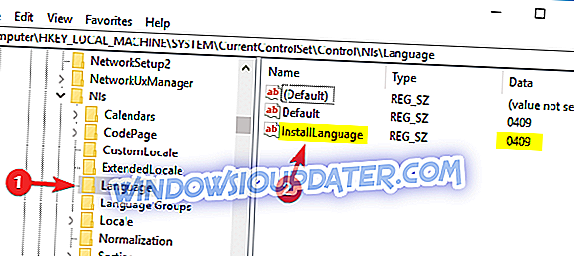
Danach müssen Sie nur noch prüfen, ob Englisch als Anzeigesprache installiert ist. Führen Sie dazu die folgenden Schritte aus:
- Öffnen Sie die Einstellungen-App .
- Wenn sich die App Einstellungen öffnet, gehen Sie zum Abschnitt Zeit und Sprache .
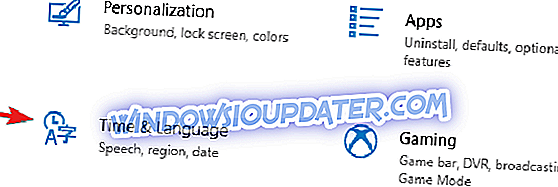
- Gehen Sie im linken Bereich zu Region & Sprache . Stellen Sie nun sicher, dass Englisch (USA) verfügbar ist und als Standardanzeigesprache festgelegt ist. Wenn nicht, klicken Sie im rechten Fensterbereich auf Sprache hinzufügen und installieren Sie US-Englisch als Standardanzeigesprache.
Nachdem Sie US-Englisch als Anzeigesprache festgelegt haben, sollte das Problem behoben sein und Sie können Updates installieren. Dies ist eine eigentümliche Lösung, aber nur wenige Benutzer behaupten, dass dies funktioniert. Vielleicht möchten Sie es auch einmal ausprobieren.
Lösung 6 - Scannen Sie Ihr System auf beschädigte Dateien
Die Beschädigung der Datei kann auch dazu führen, dass der Fehler 0xc1900204 auftritt. Um dieses Problem zu beheben, wird empfohlen, einen SFC-Scan durchzuführen. Auf diese Weise scannen Sie Ihre Windows-Installation und beheben Korruptionsprobleme. Um einen SFC-Scan auszuführen, müssen Sie folgende Schritte ausführen:
- Starten Sie die Eingabeaufforderung als Administrator.
- Wenn die Eingabeaufforderung gestartet wird, geben Sie sfc / scannow ein und drücken Sie die Eingabetaste, um sie auszuführen.
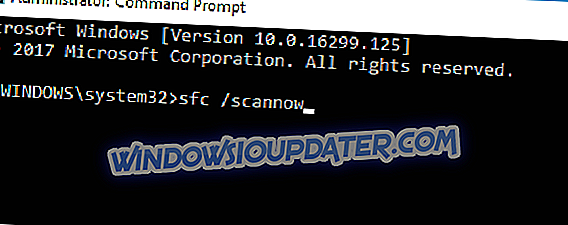
- Der SFC-Scan wird jetzt gestartet. Der Scan kann ungefähr 10 Minuten dauern, stören Sie ihn also nicht.
Überprüfen Sie nach Abschluss des Scanvorgangs, ob das Problem weiterhin besteht. Wenn das Problem weiterhin besteht oder wenn Sie den SFC-Scan überhaupt nicht ausführen konnten, besteht der nächste Schritt darin, den DISM-Scan auszuführen. Starten Sie dazu die Eingabeaufforderung als Administrator und führen Sie den folgenden Befehl aus:
- DISM / Online / Bereinigungsbild / RestoreHealth
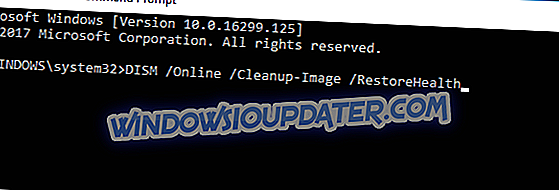
Überprüfen Sie nach Abschluss des Scans, ob das Problem weiterhin besteht. Wenn das Problem weiterhin besteht, wiederholen Sie den SFC-Scan noch einmal und prüfen Sie, ob das Problem dadurch gelöst wird.
Lösung 7 - Installieren Sie das Update manuell
Wenn Sie das neueste Update aufgrund des Fehlers 0xc1900204 nicht herunterladen können, können Sie das Problem möglicherweise beheben, indem Sie das Update manuell installieren. Führen Sie dazu die folgenden Schritte aus:
- Ermitteln Sie die KB-Nummer des Updates. Sie können dies im Windows Update-Abschnitt tun.
- Gehen Sie zum Update-Katalog von Microsoft und suchen Sie nach dieser KB-Nummer.
- Eine Liste der Updates wird angezeigt. Laden Sie das Update herunter, das Ihrer Systemarchitektur entspricht, und installieren Sie es.
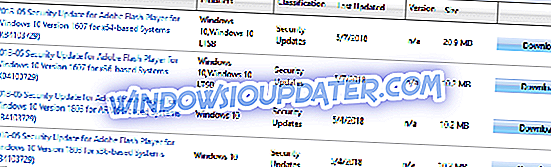
Danach wird Ihr PC aktualisiert und das Problem wird gelöst.
Lösung 8 - Führen Sie eine direkte Aktualisierung durch
Wenn Sie den Fehler 0xc1900204 nicht beheben können, möchten Sie möglicherweise eine direkte Aktualisierung durchführen. Dieser Vorgang ist relativ einfach und es wird die neueste Version von Windows installiert, wobei alle Dateien und Apps erhalten bleiben. Führen Sie folgende Schritte aus, um eine direkte Aktualisierung durchzuführen:
- Laden Sie das Media Creation Tool herunter und führen Sie es aus.
- Führen Sie das Media Creation Tool aus, und wählen Sie die Option Diese PC jetzt aktualisieren.
- Wenn das Setup vorbereitet ist, klicken Sie auf Updates herunterladen und installieren (empfohlen) .
- Warten Sie, bis die Updates heruntergeladen sind. Folgen Sie den Anweisungen auf dem Bildschirm, bis Sie zum Abschnitt " Bereit zur Installation " gelangen.
- Klicken Sie auf Wählen Sie aus, was Sie behalten möchten, und wählen Sie Persönliche Dateien und Apps beibehalten .
- Folgen Sie nun den Anweisungen auf dem Bildschirm, um die Einrichtung abzuschließen.
Sobald das Setup abgeschlossen ist, haben Sie die neueste Version von Windows 10 und das Problem sollte behoben sein.
Wir hoffen, dass die oben aufgeführten Lösungen Ihnen geholfen haben, den Fehler 0xc1900204 zu beheben. Wenn Sie andere Lösungen zur Behebung dieses Updateproblems gefunden haben, listen Sie die Schritte zur Fehlerbehebung im Kommentarabschnitt unten auf!